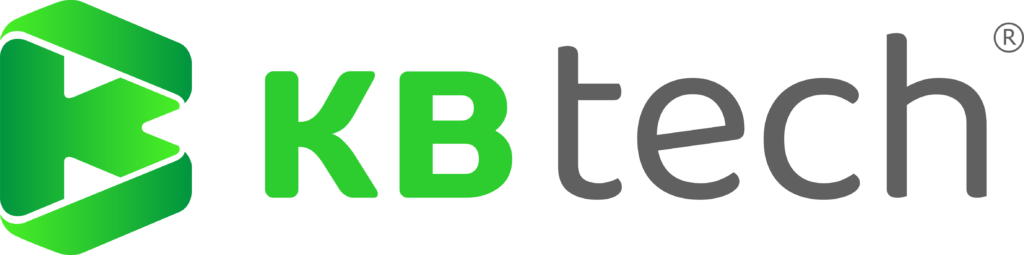Veja como clonar hd para ssd 10x, clonar hd gratuito, hd clone, programa clonar hd, se temos um disco rígido tradicional ou HDD em nosso computador e queremos trocá-lo por um SSD,uma série de informações precisam ser confirmadas e várias opções precisam ser consideradas.
Talvez o fato de ter que instalar o sistema operacional, todos os programas, jogos, configurar tudo ao nosso gosto novamente, você pode procurar por um programa para clonar hd para ssd ou um programa para clonar hd, podem existir uma série de opções, mas não adiantam se você não souber o básico.
Um pouco preguiçoso e não queremos comprar um disco SSD. Felizmente, isso tem solução: podemos clonar nosso disco rígido para o novo SSD. Clonar uma unidade para outra significa copiar exatamente, pouco a pouco, tudo de uma unidade para outra unidade.
Podemos clonar um HDD para outro HDD, um HDD para um SSD, um SSD para outro SSD. Não há limitações. Ele pode clonar de qualquer disco para qualquer disco, mas precisaremos de um software para fazer isso. Nós vamos explicar como clonar hd para SSD e quais programas usar para isso.

Se decidirmos clonar nosso antigo HDD para o novo SSD, podemos deixar o HDD em uma unidade secundária no computador para dados e downloads (se for um laptop, podemos precisar de um caddy) ou convertê-lo em um disco rígido externo.
Dicas para clonar hd para ssd
como clonar hd? Bom, como podemos imaginar, quando decidimos comprar um novo SSD, se clonarmos o antigo HDD para o novo SSD, conseguimos evitar ter que reinstalar o sistema operacional, nem os programas, nem alterar configurações e personalizações para deixar tudo por nossa conta.
Na verdade, essa é a única vantagem da clonagem, economizar tempo. Em vez disso, esse processo tem várias desvantagens.
Ao clonar hd para hd, também estamos arrastando todo o lixo que é gerado no disco ao longo do tempo. Isso faz com que o desempenho do equipamento seja penalizado e, se clonarmos, não estaremos aproveitando ao máximo nosso novíssimo disco SSD.
É verdade que esse lastro causado pelo sistema operacional após instalado por um tempo é muito apreciado com um HDD, mas pouco com um SSD.
Por outro lado, é possível que o Windows não esteja otimizado ou configurado para funcionar com unidades SSD, pois foi instalado inicialmente em uma unidade HDD. Isso pode fazer com que degrademos demais o SSD usando-o em um modo errado.
O que significa clonar ssd e quais são suas vantagens e desvantagens?
- Clonar um disco rígido para outro significa copiar exatamente, pouco a pouco, tudo de um disco para o outro;
- para isso precisaremos de um software (ou um banco de dados de clonagem);
- A principal vantagem deste método é economizar tempo, já que não precisamos reinstalar o sistema operacional, programas, alterar configurações.
Pelo contrário, ao clonar hd para ssd arrastamos todo o lixo gerado ao longo do tempo e é possível que seja não está lá. Windows otimizado ou configurado para funcionar com drives SSD.
Coisas a considerar sobre como clonar hd para ssd e disco rígido para SSD
Se tivermos setores defeituosos no HDD, não poderemos cloná-lo. Quaisquer dados no disco de destino (geralmente SSD) serão perdidos, todos eles!
Só podemos clonar hd para ssd menor em um disco maior que o tamanho dos dados no disco de origem. Este último ponto significa que, por exemplo, se tivermos um HDD de 1 TB com 300 GB ocupados e comprarmos um SSD de 500 GB, podemos cloná-lo sem problemas.
O problema seria se os dados no HDD ocupassem mais de 500 GBs. Não esqueçamos que não é aconselhável encher um disco SSD ao máximo, você deve deixar um % de sua capacidade livre.
Clone apenas o sistema operacional de um disco para outro
Quando compramos um SSD, geralmente acontece que ele tem uma capacidade menor do que o HDD que tínhamos. Por exemplo, temos um HDD de 1 TB e o SSD que compramos é de 250 GB.

Isso não é um problema se o HDD (disco de origem) não ocupar mais do que a capacidade de 250 GB do SSD (disco de destino). Mas se tivermos mais espaço ocupado do que a capacidade do SSD, não poderemos clonar hd para ssd.
Nesse caso, seria interessante poder clonar apenas o sistema operacional, deixando os dados do usuário no HDD sem clonar para o disco de destino.
Clonar hd para ssd sistema operacional
Portanto, a única opção que temos se quisermos clonar hd para ssd uma unidade com mais espaço ocupado do que o disponível na unidade de destino é excluir os dados da unidade.
Como isso geralmente não é fácil de fazer, pois perderíamos esses dados permanentemente, a opção mais recomendada é mover (não copiar) os dados do usuário que mais ocupam do disco de origem para outro disco, seja interno ou externo, temporariamente, e depois clonar hd para ssd.
Desta forma, conseguiremos que o espaço ocupado no disco de origem seja menor que a capacidade do disco de destino.
Processo de clonagem para SSD
Material necessário para clonar o disco rígido para o SSD
Para clonar um HDD para um SSD SATA, precisamos de uma destas 3 coisas:
- Um computador desktop para conectar os 2 discos através das portas SATA internas da placa-mãe qualquer;
- Uma caixa USB externa para colocar um dos 2 discos e conectá-lo ao computador externamente, se for um laptop qualquer;
- Uma base clone (falaremos sobre isso no próximo ponto)
Se o novo SSD estiver no formato mSATA ou M.2, devemos poder cloná-lo simplesmente conectando-o ao computador onde temos o SATA HDD (e que possui uma porta mSATA ou M.2, é claro) sem a necessidade algo mais.
Obviamente, se o disco de origem do clone for outro disco no formato M.2, precisaremos que nossa placa-mãe tenha mais de 1 porta M.2, ou compre um gabinete externo para discos no formato M.2.
Se você vai precisar clonar hd para ssd muitos discos, agora ou a longo prazo, esta é a melhor opção, já que não precisamos de nenhum equipamento ou programa para realizar a clonagem, o aparelho faz tudo por nós.
Com o apertar de um botão, podemos clonar um disco para outro sem ter que baixar programas, criar um USB inicializável, inicializar a partir desse USB, configurar as coisas do programa.
Claro, uma desvantagem deste sistema é que não podemos escolher qual partições são clonadas e quais não são. Tudo no disco rígido será clonado, todas as partições, espaço livre entre elas.
Esses bancos de dados clones funcionam copiando todo o conteúdo do disco rígido, bit a bit, de modo que a unidade de destino seja exatamente igual à unidade original.
Obviamente, o disco de destino deve ter capacidade maior ou igual à do disco de origem. Você só precisa ter o cuidado de colocar o disco que contém dados no slot A e o novo (vazio) no slot B.
Caso contrário, você estará apagando todos os seus dados para sobrescrevê-los com setores vazios!
Quais partições clonar para SSD?
Quando instalamos um sistema operacional, como o Windows, em um disco rígido (HDD ou SSD), mais partições são criadas além de “C:” . São partições de sistema, que ocupam entre 100 e 500 MBs, sendo utilizadas para inicializar o Sistema Operacional.
Sem ele, o Windows não inicializa. Teremos pelo menos uma dessas partições em nosso disco rígido, além da partição de instalação do Windows (desde que o Sistema Operacional esteja instalado nessa unidade).
Por exemplo, na imagem abaixo, a partição de 500 MB marcada como “ativa” é a partição de inicialização do Windows. Sem ele, o sistema operacional não inicializa, por mais que clonemos a partição C:.
Gerenciador de disco do windows
Essas partições do sistema também devem ser clonadas, não basta clonar a partição “C:”, porque sem as outras partições do sistema, o Windows na partição “C:” não inicializará.
Além disso, se tivermos o HDD particionado para ter o sistema operacional em uma partição e os dados em outra, teremos que clonar hd para ssd apenas a partição do sistema operacional (além das partições de inicialização, mas não das partições de dados).
Isso fica claro, se vamos deixar o disco HDD no equipamento para armazenamento de dados ou como disco externo. Se o que queremos é substituir o disco HDD por um SSD grande e o HDD não vai ficar no computador nem vamos usá-lo como disco externo após a clonagem.
Quer entender mais sobre seu HD ou o pc como um todo? Acesse o site da KBtech e fale com um de nossos profissionais agora mesmo.